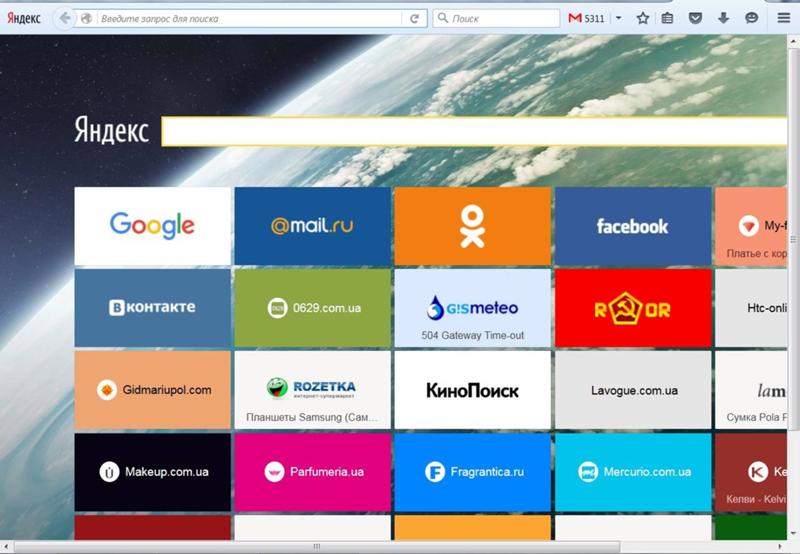Визуальные закладки Top Page – много недостатков и пару достоинств
99% пользователей интернет используют закладки для того, чтобы быстро перейти на интересующие их сайты либо найденные когда-то полезные странички. Обычные закладки в виде текстового описания не слишком удобны для работы – гораздо удобней использовать визуальные закладки.
Что же такое визуальные закладки? Это ссылки на конкретные URL в виде миниатюр, или эскизов, а не текста. Кликая на такое изображение, вы сразу оказываетесь на нужной страничке. Тот, кто хоть раз попробовал визуальные закладки в ежедневном использовании, будет пользоваться ими всегда – проверено на 100% 🙂
- Стартовая страница Top Page
- Как добавлять и удалять визуальные закладки
- Синхронизация закладок
- Недостатки Топ Пейдж
- Итог
Бесплатный сервис визуальных закладок Top Page, наряду с Atavi, является одним из самых популярных среди русскоязычной аудитории. Но заслуженная ли у него популярность? Как пользоваться данным сервисом и почему, на мой взгляд, вам стоит найти ему другую альтернативу, — всё это рассмотрим в данной статье.
Но заслуженная ли у него популярность? Как пользоваться данным сервисом и почему, на мой взгляд, вам стоит найти ему другую альтернативу, — всё это рассмотрим в данной статье.
Стартовая страница Top Page
Топ Пейдж по сути представляет собой страницу закладок, которую вы можете установить в своем браузере в качестве стартовой. На примере Google Chrome покажу как это сделать.
Открываете настройки браузера и в разделе «Запуск Chrome» активируете опцию «Заданные страницы».
Нажимаете «Добавить страницу» и указываете ссылку http://www.top-page.ru/
Теперь перезапустите Хром и вы увидите, что в нем сразу же в отдельной вкладке откроется стартовая страница Top-Page. Данную вкладку вы можете закрепить в браузере, чтобы она никогда не закрывалась.
На странице сервиса вы увидите несколько блоков:
- Авторизация и настройка внешнего вида
- Поисковая строка
- Блок визуальных закладок в виде миниатюр сайтов
Настроек очень мало.
Как добавлять и удалять визуальные закладки
Чтобы добавить новую закладку, кликайте на любой пустой прямоугольник и в открывшейся форме укажите адрес и название сайта. Название будет отображаться прямо под эскизом.
Чтобы удалить закладку, нажмите крестик в правом верхнем углу прямоугольника.
Вы также можете менять взаимное расположение визуальных закладок путем простого их перетаскивания на нужные места.
Когда все свободные прямоугольники будут заняты, нажимайте кнопку со знаком +, чтобы увеличить их количество.
Синхронизация закладок
Все создаваемые вами ссылки на сайты не хранятся локально, а находятся на сервере top-page.ru. Соответственно, какие бы изменения вы не произвели с закладками на одном устройстве, зайдя с другого устройства, вы будете видеть их полностью в актуальном состоянии.
Это очень удобно по двум причинам:
- Большинство из нас ежедневно используют для серфинга в интернете минимум 2 гаджета, например, ноутбук и смартфон.
- Какие бы сбои не случились в работе ваших гаджетов, вы никогда не потеряете свои закладки.
Именно в целях синхронизации данных следует пройти регистрацию на сайте top page, которая очень проста и не займет много времени.
Недостатки Топ Пейдж
В свое время я использовал самые разные сервисы визуальных закладок, пытаясь найти лучший для себя. Именно поэтому я знаю какие функции могут быть и должны быть для удобства работы. У героя обзора в наличии целый набор недостатков, которые, на мой взгляд, с лихвой перекрывают все его достоинства:
1.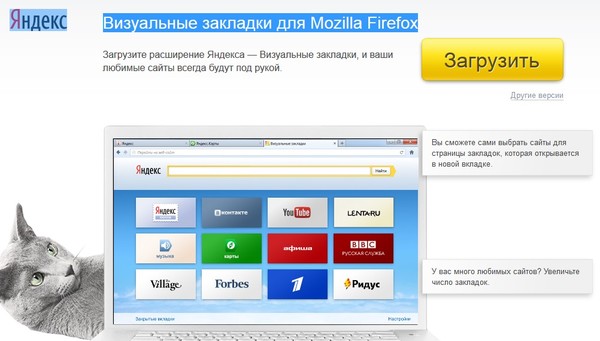 Отсутствие возможности смены поисковой системы – по умолчанию стоит Яндекс. Ранее была возможность выбрать и Google. Почему разработчики отказались от Гугл – непонятно, хотя у меня есть догадки на этот счет.
Отсутствие возможности смены поисковой системы – по умолчанию стоит Яндекс. Ранее была возможность выбрать и Google. Почему разработчики отказались от Гугл – непонятно, хотя у меня есть догадки на этот счет.
2. Нет сортировки вкладок по категориям. Да, хорошо, когда у вас пару десятков закладок и все они помещаются на экран. А если их под сотню и даже больше? Тогда было бы удобно группировать их по категориям, например: новости, магазины, для дома, здоровье и пр. Кто пользовался Speed Dial, тот в курсе как это удачно можно реализовать.
3. Нельзя поставить произвольную миниатюру сайта вместо автоматически выбранной сервисом. Зачастую автоматически созданные эскизы выглядят диспропорционально, негармонично. А это уже серьезный недостаток, если речь идет именно о ВИЗУАЛЬНЫХ закладках. Несколько наглядных примеров очень популярных сайтов:
Mail выглядит негармонично, Accuweather похож на флаг какой-то африканской страны, Кинопоиск отдаёт приветом из 90-х, YouTube визуально узнать невозможно.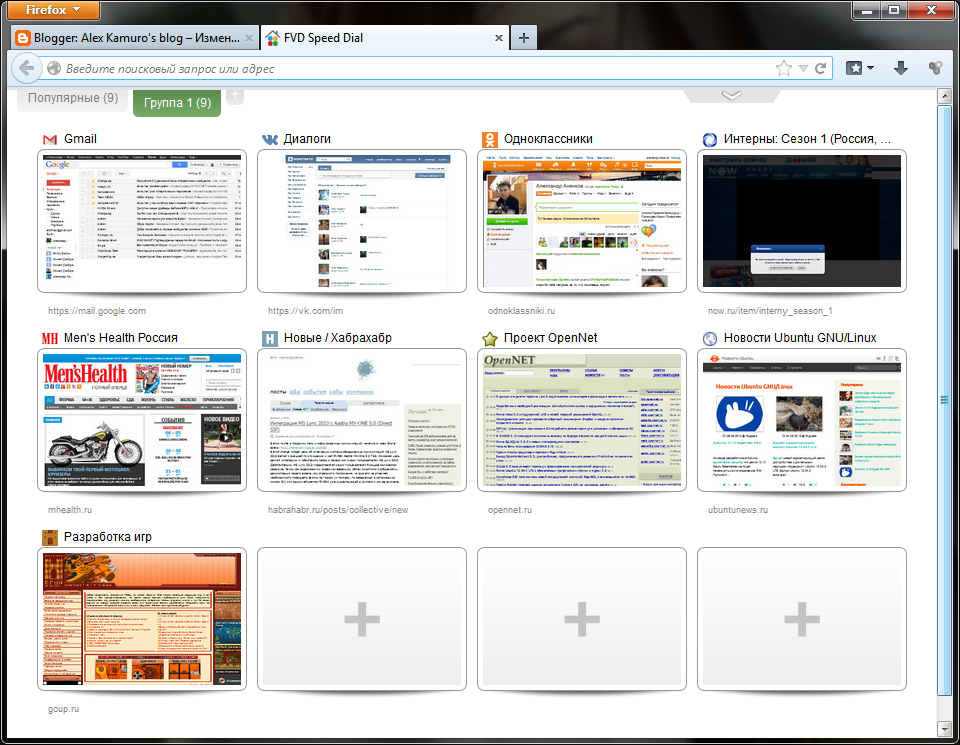
4. По умолчанию top page предоставляет закладки на Ebay, Яндекс и Aliexpress. Так вот ссылки на Али и Ебей не прямые, а партнерские (реферальные), что является, на мой взгляд, полным неуважением к своим пользователям и уже изначально создает к сервису негативное отношение.
Например, пользуясь такими закладками, вы не сможете получать за покупки в этих магазинах кэшбэк от сторонних сервисов. Смело их удаляйте и создавайте свои!
5. Нет возможности изменить размер эскизов. Их размер по умолчанию вполне комфортен для восприятия, но кто-то, как известно, любит побольше, а кто-то поменьше.
6. Сайт Топ Пейдж до сих пор работает по незащищенному протоколу HTTP, хотя уже несколько лет как минимум работа по HTTPS является нормой даже для обычных сайтов, а не то что сервисов, хранящих информацию пользователей. Возможно сайтом уже никто не занимается? Иначе как объяснить такую «забывчивость»?
Итог
Сервис Топ Пейдж произвел на меня очень двоякое впечатление… С одной стороны, стартовая страница закладок выглядит симпатично и вполне удовлетворит потребности неискушенных пользователей. С другой стороны, те, кто уже пользовался другими аналогичными сервисами, непременно остро ощутят потребность в дополнительном функционале, как то: группировка вкладок, произвольные эскизы, смена поисковой системы и пр.
С другой стороны, те, кто уже пользовался другими аналогичными сервисами, непременно остро ощутят потребность в дополнительном функционале, как то: группировка вкладок, произвольные эскизы, смена поисковой системы и пр.
А вот наличие партнерских ссылок на Али и Ебей, что говорится «прямо из коробки», это на мой взгляд вообще нечто за гранью добра и зла…
Визуальные закладки Top-Page.ru
Визуальные закладки Top-Page.ru — удобный бесплатный сервис визуальных закладок, которые расположены на сайте Top-Page.ru. При выходе в интернет с любого браузера или компьютера, у вас всегда будут открыты ваши визуальные закладки top-page в том браузере, при помощи которого вы вышли в интернет. Вам нужно будет лишь ввести данные своего аккаунта на одноименном сайте.
При просмотре веб-страниц в своем браузере, интересные, просто необходимые сайты, или отдельные страницы сайтов, пользователи обычно добавляют в закладки. В закладки добавляются страницы социальных сетей, другие страницы с важной для пользователя информацией.
Содержание:
- Визуальные закладки
- Закладки Top-Page.ru
- Выводы статьи
- Визуальные закладки Top-Page.ru (видео)
Закладки используют для того, чтобы всегда была возможность быстро перейти на интернет-страницу, не вводя ее адрес в поисковую строку, или для того, чтобы не забыть адрес сайта, который следует посетить позднее, через некоторое время.
Визуальные закладки
Закладки в браузерах обычно сохраняются на панели закладок. Для отображения закладок в более наглядном виде необходимо использовать экспресс-панель. На такой экспресс-панели или странице быстрого доступа, размещены миниатюры или, как их еще называют, эскизы сайтов — визуальные закладки.
Визуальные закладки с эскизами интернет-страниц очень удобны, с их помощью пользователь может быстро попасть на нужный сайт, просто кликнув по его изображению. Такая возможность экономит много времени, потому что не требуется совершать лишние действия для ввода адреса сайта в адресную строку браузера, или поиска сайта на панели закладок, особенно, если закладок там очень много.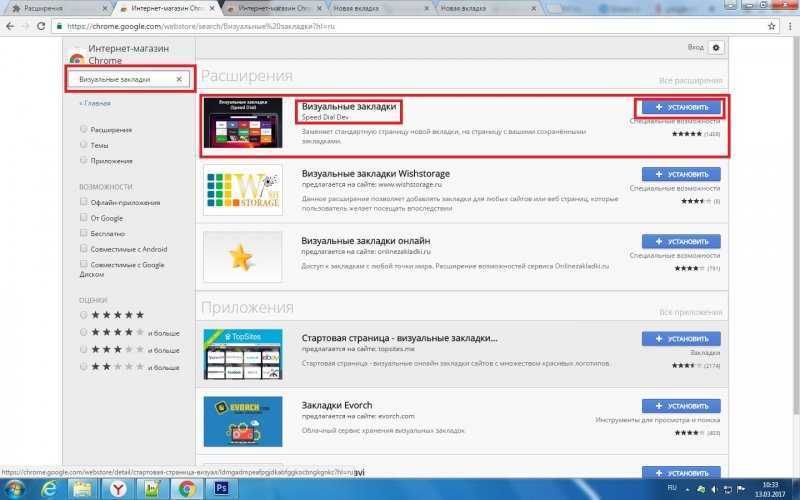
При работе на компьютере иногда возникают проблемы: сбои операционной системы, отказ какого-либо оборудования. В этом случае все ваши настройки и закладки браузера будут потеряны, если заранее не были созданы резервные копии.
Для того, чтобы пользоваться визуальными закладками, а в случае необходимости сохранить их, можно воспользоваться бесплатным сервисом — Визуальные закладки Top-page.ru, которым можно пользоваться с любого браузера или компьютера.
При изменениях с визуальными закладками Top-page.ru, происходит моментальная синхронизация закладок на всех работающих устройствах. Поэтому изменения сразу отображаются на всех устройствах в режиме реального времени, где одновременно используют визуальные закладки на сайте Top-Page.
Вы можете пользоваться своими визуальными закладками с любого браузера, компьютера или мобильного устройства. Для этого вам будет достаточно ввести данные своей учетной записи на Top-Page.ru. После подтверждения ваших данных, вы сможете использовать свои визуальные закладки.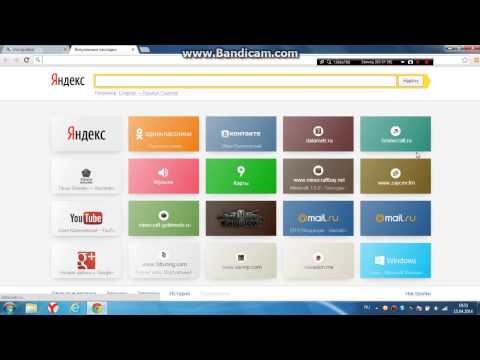
Закладки Top-Page.ru
Для начала использования визуальных закладок top-page.ru необходимо войти на сайт Top-Page.ru.
На странице сайта вы увидите пустые окна для размещения эскизов визуальных закладок. Выше находиться поисковая строка, в которой вы всегда можете выбрать по своему усмотрению поисковую систему Яндекс или Google. Еще выше находится панель управления, на которой расположены кнопки для управления сервисом Top-Page.ru.
Вы можете сразу поменять тему оформления. Для этого необходимо нажать на кнопку «Темы оформления» (две шестеренки). Потом следует выбрать тему из предложенных сервисом визуальных закладок, и сделать ее основной на интернет-странице сервиса Top-Page.
Для того, чтобы визуальные закладки top-page были синхронизированы, и вы имели бы к ним доступ с любого компьютера или браузера, вам необходимо будет зарегистрироваться на сайте Top-Page.ru.
Для этого на панели управления нужно нажать на кнопку «Регистрация». В окне «Регистрация» на сайте вам нужно будет ввести адрес своей электронной почты и ввести пароль, который вы будете использовать для работы с визуальными закладками top-page. ru.
ru.
Это не должен быть пароль от вашей электронной почты, адрес которой вы ввели в верхнем поле окна регистрации. Вы должны придумать другой отдельный пароль для работы с сервисом. После повторного ввода пароля следует нажать на кнопку «Зарегистрироваться».
После регистрации вы можете добавлять закладки в соответствующие окна. Для добавления сайта закладки, следует кликнуть левой кнопкой мыши по пустому окну закладки, а в окне «Добавить сайт», в поле «Адрес сайта» ввести адрес сайта. Название сайта вводить необязательно. Затем нужно нажать на кнопку «Добавить».
Также добавить сайт можно другим способом. Для этого, из адресной строки другой открытой вкладки или в другом открытом браузере, необходимо скопировать адрес сайта и вставить его в поле «Адрес сайта».
Для добавления визуальных закладок одним кликом, в браузерах Opera, Google Chrome и Mozilla Firefox необходимо будет установить расширение Top-Page, а для браузера Internet Explorer необходимо будет установить соответствующую программу.
После установки расширения, вам нужно будет кликнуть правой кнопкой мыши на интернет-странице, которую вы хотите добавить в закладки, а в контекстном меню выбрать пункт «Отправить в закладки на Top-Page».
Далее потребуется перейти на страницу визуальных закладок Top-Page.ru, а затем обновить страницу. После этого в одном из окон визуальных закладок появится новая закладка. Скриншот (эскиз) веб-страницы может начать отображаться не сразу, он будет обновлен через несколько минут.
Добавлять в закладки вы можете любые интернет-страницы – главные страницы сайтов, отдельные страницы сайтов, свои страницы социальных сетей, словом, такие веб-страницы, которые часто бывают вам необходимы для быстрого к ним доступа.
Страница, добавленная на сайт Top-Page.ru, сразу будет синхронизирована, и поэтому одновременно при выходе в интернет с другого устройства, например, планшета или смартфона, только, что добавленная закладка сразу отобразится на другом устройстве.
Вы можете регулировать количество визуальных закладок по горизонтали, если на странице Top-Page. ru, на панели управления, переключите кнопку для увеличения или уменьшения количества закладок.
ru, на панели управления, переключите кнопку для увеличения или уменьшения количества закладок.
Для добавления дополнительных закладок нужно будет нажать на соответствующую кнопку в левом нижнем углу. Новые окна для закладок будут добавляться в нижней части окна интернет-страницы сайта top-page.ru. Таким образом, можно добавить неограниченное количество закладок.
Визуальные закладки на Top-Page.ru можно удалять или, при необходимости, редактировать, а также перемещать закладки между окнами в нужное место.
Вы можете сделать страницу визуальных закладок top-page.ru стартовой страницей своего браузера. В этом случае, после запуска, браузер будет открывать страницу визуальных закладок. Для этого нужно будет нажать на панели управления на копку «Сделать стартовой». После перезапуска браузера будет открыта стартовая страница сайта Top-page.ru.
Если вы не станете делать визуальные закладки top-page стартовой страницей, то в браузерах Google Chrome и Mozilla Firefox вы можете закрепить вкладку — сервис визуальных закладок top-page на панели навигации, для более быстрого вызова визуальных закладок.
Для этого необходимо кликнуть правой кнопкой мыши по вкладке top-page.ru, а потом в контекстном меню выбрать пункт «Закрепить вкладку». После этого вкладка займет крайнее левое положение и будет отображаться как иконка сайта. После запуска браузера, закрепленная вкладка всегда будет отображаться на панели навигации. При нажатии на такую закрепленную вкладку, в новой вкладке откроется сайт top-page.ru.
Выводы статьи
Сервис визуальные закладки top-page.ru позволит вам использовать ваши закладки с любого браузера или компьютера, при этом визуальные закладки будут синхронизированы. Для начала использования визуальных закладок на другом устройстве или компьютере, вам будет необходимо ввести лишь данные вашей учетной записи на сайте Top-Page.ru. Таким образом, в случае сбоя при обновлении браузера, отказе операционной системы или оборудования, вы не потеряете свои закладки.
Визуальные закладки Top-Page.ru (видео)
Нажимая на кнопку, я даю согласие на обработку персональных данных и принимаю политику конфиденциальности
24 лучших альтернативы Start.
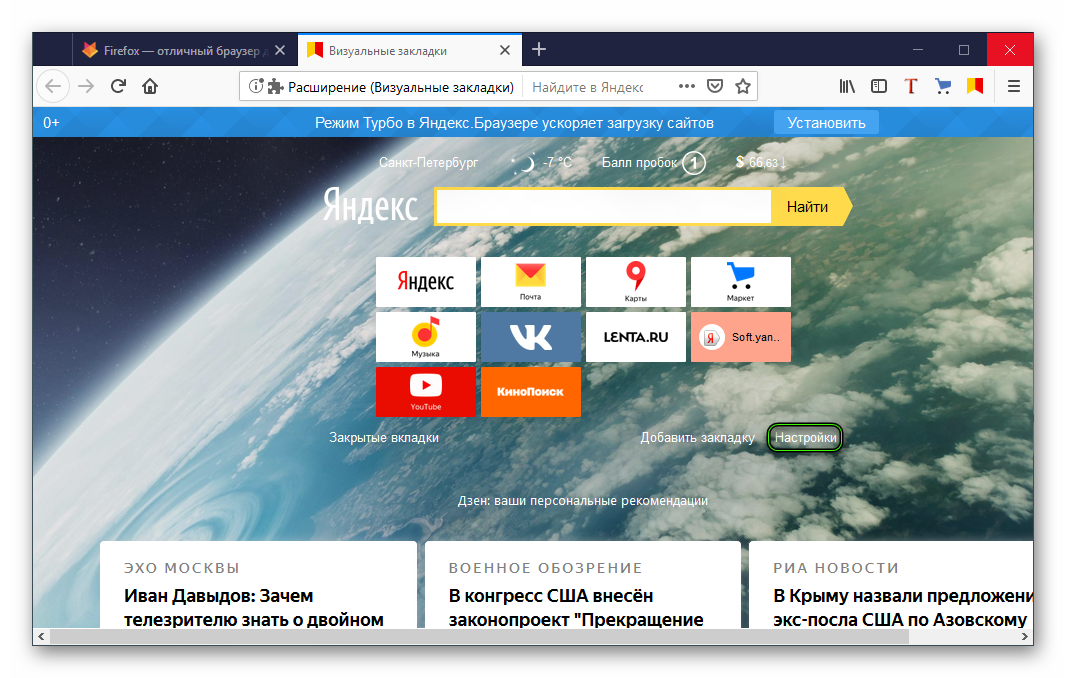 me в 2022 году
me в 2022 годуStart.me — это менеджер закладок со следующими функциями: автономные заметки, приложение для iOS, приложение для Android, архивирование веб-страниц, совместное использование папок, преобразователь мертвых ссылок, дублирующий преобразователь, перетаскивание.
Вот несколько отличных альтернатив.
MyMark.me
Простой и удобный способ организовать все ваши любимые закладки, RSS-каналы, заметки и списки дел в одном месте. Скорее стартовая страница, такая как Start.me или iGoogle.
https://www.mymark.me/
netroStation
Органайзер визуальных закладок на главной странице вашего браузера. Стартовая страница, похожая на размещение заметок на рабочем столе.
https://netrostation.com
Symbaloo
Symbaloo — это стартовая страница, на которой можно организовать ссылки в виде плиток с сеткой. Он позволяет выбрать значок для плитки. Эти плитки можно переупорядочить, но папок нет.
https://www.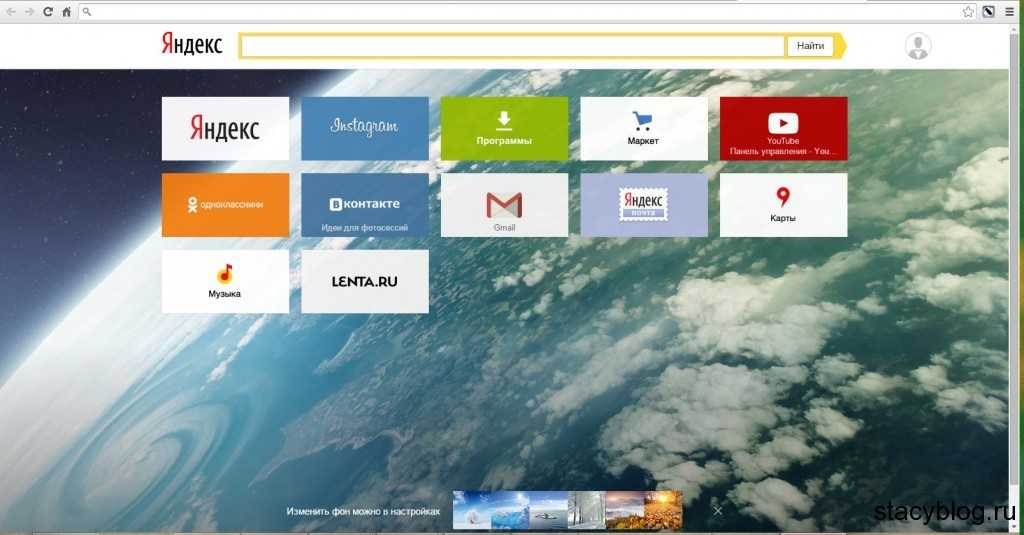 symbaloo.com
symbaloo.com
Cling
Cling имеет макет, похожий на стартовую страницу, но немного отличающийся тем, что на панелях есть списки элементов. Эти предметы также могут быть заметки, закладки, задачи и файлы.
https://cling.com/
Менеджер закладок Nextcloud
Этот менеджер закладок работает на поставщике резервного копирования файлов Nextcloud, который похож на Dropbox, но размещается самостоятельно. Менеджер закладок сохраняет ваши закладки в ваш экземпляр Nextcloud.
https://apps.nextcloud.com/apps/bookmarks
LinkEmu
LinkEmu — это менеджер закладок на стартовой странице, который также позволяет сохранять списки дел.
https://www.linkemu.com/
Lasso
Lasso — это менеджер закладок, который позволяет сохранять закладки в виде карточек, как в Pinterest. Вы также можете перейти к различным видам, таким как сетка и список и сортировка, а также.
https://www.lasso.net/
Мини-клиппинг
Мини-клиппинг позволяет сохранять закладки в виде карточек со скриншотами, что позволяет организовать их визуально.
https://www.clippingmini.com/
Pearltrees
Pearltrees похож на другие карточные менеджеры визуальных закладок, такие как Clipping Mini и Lasso. Он позволяет организовать закладки в сетке со скриншотами.
https://www.pearltrees.com/
Klepit
Организуйте свои закладки на досках/карточках, которые аналогичны другим визуальным менеджерам закладок. Этот менеджер закладок имеет один рычаг глубокие папки, чтобы помочь с организацией.
https://www.klepit.com/
Tuxio
Tuxio имеет стартовую страницу с визуальными значками, но также позволяет добавлять задачи, файлы и вики.
https://tixio.io/
Закладка Ninja
Закладка Ninja имеет макет типа стартовой страницы и позволяет добавлять категории, перетаскивать и использовать различные макеты столбцов.
https://www.bookmarkninja.com/
Atavi
Atavi — это менеджер закладок на стартовой странице, который также имеет ввод для поисковой системы, который вы можете изменить на поисковую систему по вашему выбору.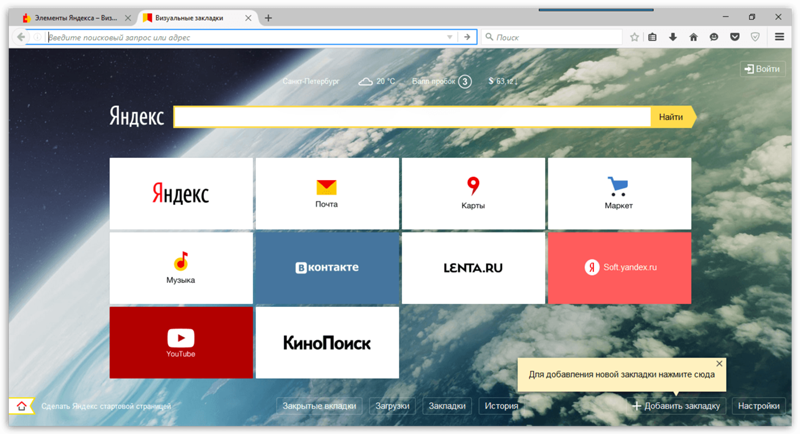
https://atavi.com/
Curabase
Curabase — это простая стартовая страница, ориентированная на команду.
https://www.curabase.com/
Bookmarkee
Bookmarkee упорядочивает все ваши закладки на одной странице, как и другие стартовые страницы.
https://www.bookmarkee.com/
Booky.io
Booky.io — это оптимизированная для мобильных устройств страница закладок с макетом стартовой страницы с категориями. Вы также можете добавлять цвета в категории.
https://booky.io/
Домашняя страница Ninja
Домашняя страница Ninja — это стартовая страница, которая использует маленькие цветные значки в качестве закладок в сетке и позволяет организовывать ее с помощью перетаскивания. Он также поддерживает списки дел.
https://homepage.ninja/
Wibki
Wibki — это стартовая страница, которая структурирует ваши ссылки в виде панелей в сетке с использованием логотипов веб-сайтов. Сайт также оптимизирован для мобильных устройств.
https://www.wibki.com/
Draggo
Draggo позволяет организовывать закладки в виде блоков, как и другие стартовые страницы, и использует значки favicon для наглядности.
http://draggo.com/
Skloog — это базовая стартовая страница, на которой ссылки организованы в виде квадратов в сетке со значками сайтов.
http://www.skloog.com/
Papaly
Papaly — хорошо спроектированная стартовая страница, на которой в качестве закладок используются значки favicon.
https://papaly.com/
MONKNOW
MONKNOW — это простая в использовании стартовая страница для каждой новой вкладки, которая показывает закладки в виде сетки с логотипами.
https://www.monknow.com/
Новая вкладка Infinity
Новая вкладка Infinity — это стартовая страница с круглыми значками. Он имеет приятную визуальную привлекательность и позволяет вам выбрать собственную поисковую систему.
https://www.infinitynewtab.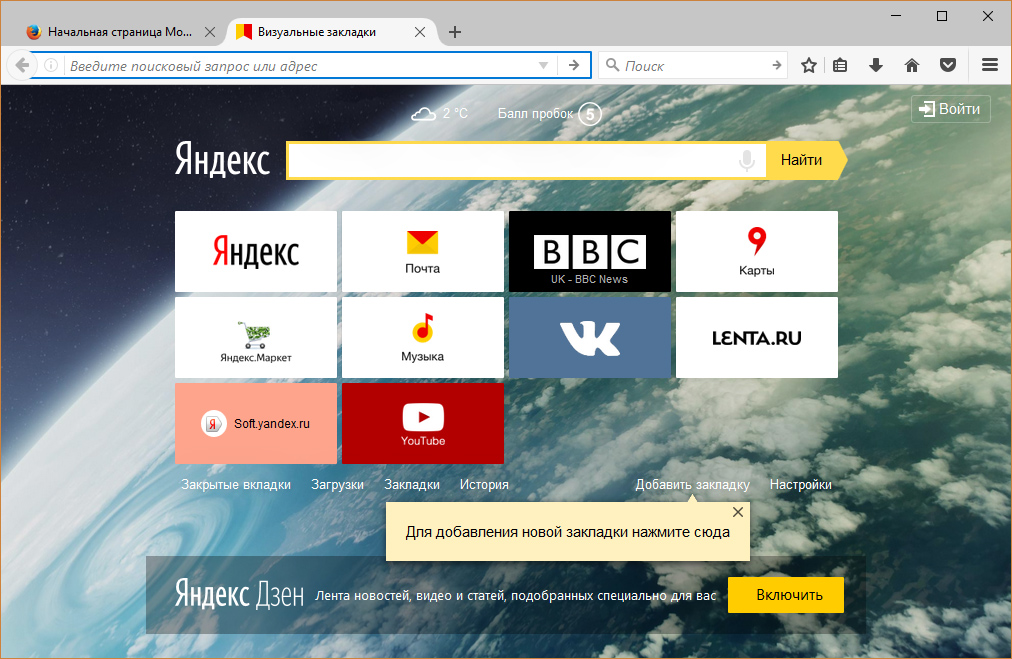 com/
com/
iCrumz
iCrumz предлагает базовую стартовую страницу, на которой в качестве значков используются значки веб-страниц.
https://icrumz.com/
Использовать стартовую страницу — Справка Opera
Использовать стартовую страницу для быстрого доступа в Интернет
На стартовой странице есть шесть функций: окно поиска Google, быстрый набор, менеджер закладок, новости, синхронизированные вкладки и история посещенных страниц.
Они обеспечивают быстрый доступ к вашему любимому контенту. Чтобы получить доступ к стартовой странице, нажмите кнопку стартовой страницы, расположенную слева от комбинированной панели адреса и поиска.
Поиск в Интернете с помощью окна поиска Google
Нажмите на поле «Поиск в Интернете» в окне поиска Google, чтобы начать поиск в Интернете. Введите ключевые слова для того, что вы хотите найти. Например, если вы ищете билеты на самолет до Фиджи, введите рейсы Фиджи . Затем нажмите Введите , чтобы просмотреть результаты поиска Google.
Доступ к вашим любимым сайтам с помощью быстрого набора
Быстрый набор — это визуальный набор записей, сделанных с ваших наиболее посещаемых сайтов или установленных расширений. Записи быстрого набора отображаются в виде эскизов, ссылающихся на страницу. Вы можете упорядочивать свои любимые сайты и быстро переходить к ним.
Чтобы просмотреть Быстрый набор, нажмите кнопку Быстрый набор внизу стартовой страницы.
Добавить записи в список быстрого набора
Чтобы добавить запись:
- Нажмите на пустую запись, отмеченную знаком +.
- Выберите из списка предлагаемых страниц или введите веб-адрес (например,
opera.com/). - Нажмите Введите .
Чтобы открыть запись, щелкните миниатюру записи.
Редактировать записи быстрого набора
Чтобы назвать или изменить веб-адрес записи:
- Ctrl + щелкните или щелкните правой кнопкой мыши миниатюру записи.

- Выбрать Изменить .
- Измените имя и/или адрес, используя текстовые поля.
- Нажмите OK .
Чтобы изменить положение записей, перетащите эскизы в нужное место.
Чтобы удалить запись, наведите указатель мыши на запись и нажмите X в левом верхнем углу.
Управление папками быстрого набора
Чтобы создать папки записей, перетащите одну запись на другую. Щелкните папку, чтобы развернуть ее и просмотреть содержащиеся в ней записи. Когда папка развернута, можно управлять записями точно так же, как описано выше.
Чтобы вернуться к быстрому набору, нажмите X в левом верхнем углу окна папки.
Чтобы изменить название папки, Ctrl + щелкните папку и выберите Изменить название . Введите желаемое имя в текстовое поле и нажмите ОК.
Чтобы изменить порядок записей внутри папки, разверните папку и перетащите записи в нужное место или переместите их из папки.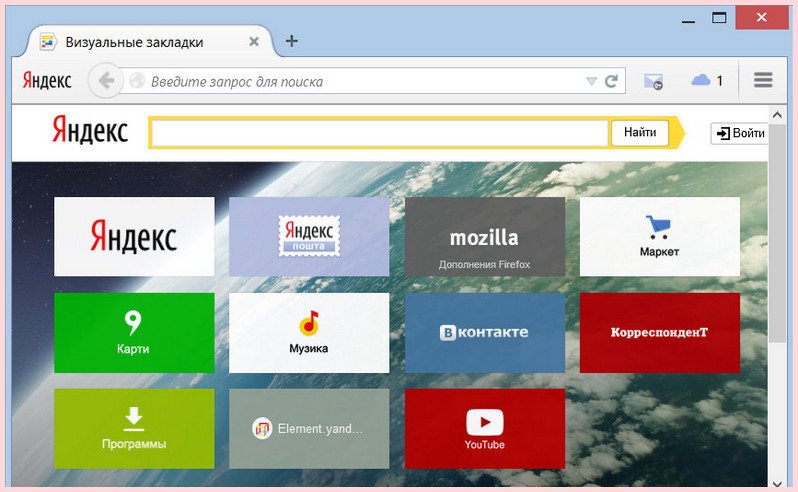
Чтобы удалить папку — и все ее записи! — Ctrl + щелкните папку и выберите Удалить папку .
Читайте последние и лучшие новости в Интернете с новостной лентой
Лента новостей поможет вам узнать о новых и актуальных темах. Это коллекция рекомендуемого веб-контента, от новостей до спорта, искусства и многого другого.
Новостная лента появляется прямо под вашим номером быстрого набора. Нажмите на запись, чтобы перейти к полной статье.
Opera создает ленту новостей на основе вашего местоположения. Для просмотра другого регионального контента:
- Нажмите шестеренку Настроить стартовую страницу в правом верхнем углу стартовой страницы.
- В разделе Новости откройте раскрывающееся меню Страна и язык .
- Выберите регион и язык, которые вы хотите видеть.
Записи классифицируются по ярлыкам (например, «Искусство»).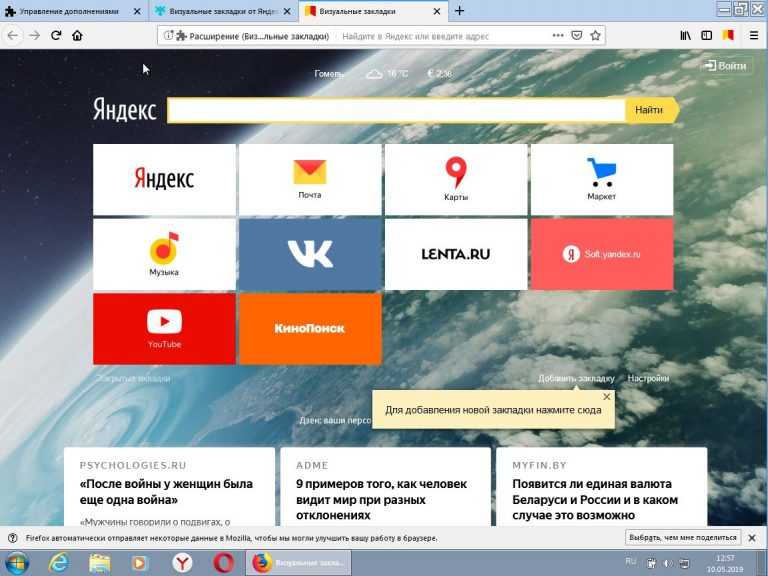 Чтобы настроить эти категории или оставить некоторые из них:
Чтобы настроить эти категории или оставить некоторые из них:
- Нажмите на шестеренку Настроить стартовую страницу в правом верхнем углу.
- В разделе Новости разверните Мои темы .
- Установите флажки рядом с категориями, которые вы хотите видеть.
Возвращайтесь к любимым страницам с помощью закладок
Закладки — это ссылки на страницы в Интернете. Если вы нашли отличный ресурс, хотите сохранить чтение на потом или хотите найти идеальную цену, закладки могут помочь вам организовать определенные места в Интернете.
Чтобы просмотреть закладки, нажмите кнопку Закладки в нижней части стартовой страницы.
Менеджер закладок Opera собирает закладки в визуальный список. Вы можете организовать свои закладки в папки, указать, как они должны отображаться, и легко выполнять поиск по ним.
Подробнее о закладках, диспетчере закладок и панели закладок.
Продолжить просмотр с других устройств с синхронизированными вкладками
Если вы зарегистрируете учетную запись в Opera, вы сможете использовать страницу вкладок, чтобы открывать страницы, которые вы просматривали на других устройствах. Установите Opera на свой рабочий и домашний компьютер, телефон и планшет и используйте синхронизированные вкладки, чтобы оставаться на месте при переключении устройств.
Для синхронизации открытых вкладок:
- Создайте учетную запись Opera.
- Войдите в свой браузер Opera.
- Нажмите кнопку Вкладки в нижней части стартовой страницы.
Ваши устройства отображаются на боковой панели. Чтобы увидеть, какие вкладки у вас открыты на устройстве, щелкните имя устройства. Щелкните запись в списке вкладок, чтобы открыть страницу.
Учетная запись Opera позволяет синхронизировать больше данных, чем просто вкладки. Узнайте больше о том, как синхронизировать браузеры.